filmov
tv
Passa da Windows 10 a Windows 11 senza Problemi: Guida Installazione Gratuita su PC non Supportati!

Показать описание
Passa da Windows 10 a Windows 11 senza Problemi: Guida Installazione Gratuita su PC non Supportati: guida Completa e Download Gratuito!
Desideri installare Windows 11 su un PC non supportato? Scopri come passare da Windows 10 a Windows 11 e scarica gratuitamente il sistema operativo. Questa guida completa ti spiegherà passo dopo passo come installare Windows 11 senza problemi, anche su PC senza i requisiti minimi come la RAM. Nascondi il fastidioso messaggio 'Requisiti di sistema non soddisfatti' e goditi tutte le nuove funzionalità di Windows 11. Passa a Windows 11 oggi stesso senza limitazioni e ottieni un'esperienza aggiornata!
N.B. su macchine non supportate gli aggiornamenti generalmente vengono ricevuti regolarmente, unico potenziale problema è che Microsoft ha cominciato a disporre la visualizzazione del messaggio "Requisiti di sistema non soddisfatti" quando Windows 11 è installato su un PC non compatibile che non rispetta i requisiti minimi, ma è possibile nasconderlo con la procedura di seguito.
Per nascondere il messaggio Requisiti di sistema non soddisfatti e farlo sparire definitivamente dal desktop di Windows 11 basta digitare cmd nella casella di ricerca del sistema operativo, selezionare Esegui come amministratore quindi incollare quanto segue:
reg add "HKCU\Control Panel\UnsupportedHardwareNotificationCache" /v SV2 /t REG_DWORD /d 0 /f
reg add "HKCU\Control Panel\UnsupportedHardwareNotificationCache" /v SV1 /t REG_DWORD /d 0 /f
Il comando che fa sparire la scritta Requisiti di sistema non soddisfatti su tutte le versioni di Windows 11 più recenti è il primo. Il secondo era valido per le release più vecchie di Windows 11: non costituisce alcun problema, comunque, aggiungerli entrambi al registro.
Per restare aggiornato su contenuti come questo iscriviti al canale, se hai bisogno di informazioni e chiarimenti fammelo sapere nei commenti e se vuoi sostenere questo progetto puoi mettere un like al video.
GRAZIE!
N.B. Tutte le operazioni che compi sul tuo PC vengono fatte sotto la TUA responsabilità, pertanto non rispondo di eventuali danni alla proprietà o perdita di dati a seguito di una qualsiasi delle informazioni contenute in questo video. Usi queste informazioni a tuo esclusivo rischio e consapevole della tua esclusiva responsabilità.
Desideri installare Windows 11 su un PC non supportato? Scopri come passare da Windows 10 a Windows 11 e scarica gratuitamente il sistema operativo. Questa guida completa ti spiegherà passo dopo passo come installare Windows 11 senza problemi, anche su PC senza i requisiti minimi come la RAM. Nascondi il fastidioso messaggio 'Requisiti di sistema non soddisfatti' e goditi tutte le nuove funzionalità di Windows 11. Passa a Windows 11 oggi stesso senza limitazioni e ottieni un'esperienza aggiornata!
N.B. su macchine non supportate gli aggiornamenti generalmente vengono ricevuti regolarmente, unico potenziale problema è che Microsoft ha cominciato a disporre la visualizzazione del messaggio "Requisiti di sistema non soddisfatti" quando Windows 11 è installato su un PC non compatibile che non rispetta i requisiti minimi, ma è possibile nasconderlo con la procedura di seguito.
Per nascondere il messaggio Requisiti di sistema non soddisfatti e farlo sparire definitivamente dal desktop di Windows 11 basta digitare cmd nella casella di ricerca del sistema operativo, selezionare Esegui come amministratore quindi incollare quanto segue:
reg add "HKCU\Control Panel\UnsupportedHardwareNotificationCache" /v SV2 /t REG_DWORD /d 0 /f
reg add "HKCU\Control Panel\UnsupportedHardwareNotificationCache" /v SV1 /t REG_DWORD /d 0 /f
Il comando che fa sparire la scritta Requisiti di sistema non soddisfatti su tutte le versioni di Windows 11 più recenti è il primo. Il secondo era valido per le release più vecchie di Windows 11: non costituisce alcun problema, comunque, aggiungerli entrambi al registro.
Per restare aggiornato su contenuti come questo iscriviti al canale, se hai bisogno di informazioni e chiarimenti fammelo sapere nei commenti e se vuoi sostenere questo progetto puoi mettere un like al video.
GRAZIE!
N.B. Tutte le operazioni che compi sul tuo PC vengono fatte sotto la TUA responsabilità, pertanto non rispondo di eventuali danni alla proprietà o perdita di dati a seguito di una qualsiasi delle informazioni contenute in questo video. Usi queste informazioni a tuo esclusivo rischio e consapevole della tua esclusiva responsabilità.
Комментарии
 0:16:46
0:16:46
 0:05:20
0:05:20
 0:08:23
0:08:23
 0:05:01
0:05:01
 0:06:10
0:06:10
 0:20:37
0:20:37
 0:13:44
0:13:44
 0:04:54
0:04:54
 0:49:07
0:49:07
 0:12:17
0:12:17
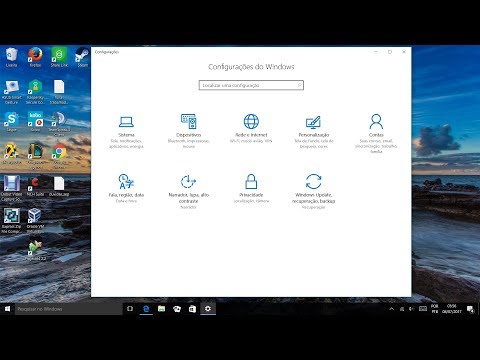 0:03:36
0:03:36
 0:08:52
0:08:52
 0:24:12
0:24:12
 0:10:41
0:10:41
 0:10:04
0:10:04
 0:04:02
0:04:02
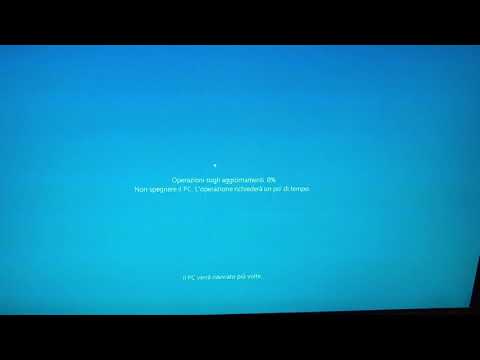 0:14:41
0:14:41
 0:04:12
0:04:12
 0:05:14
0:05:14
 0:08:24
0:08:24
 0:03:49
0:03:49
 0:05:15
0:05:15
 0:12:18
0:12:18
 0:01:11
0:01:11